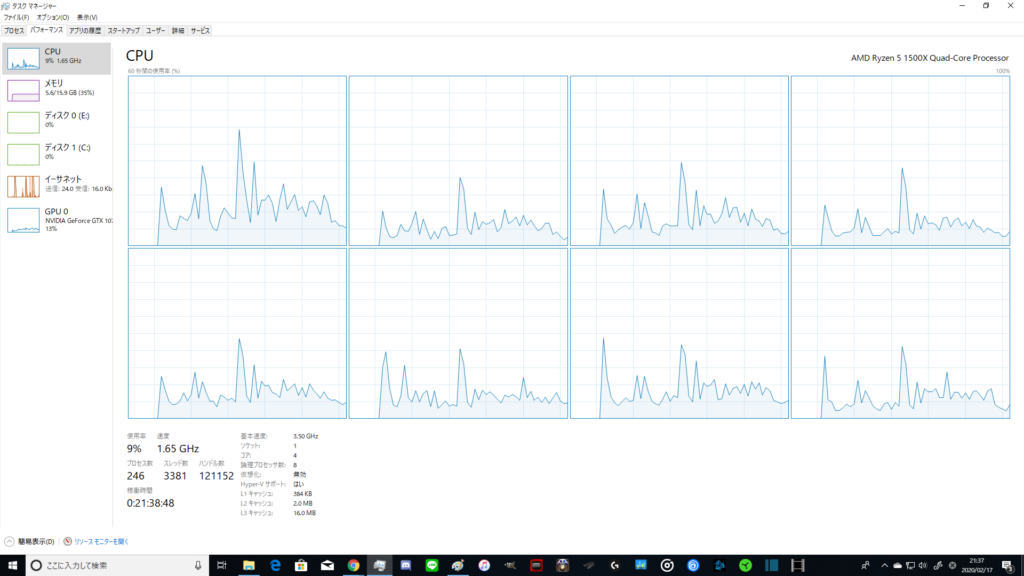
今回は、Windows10のタスクマネージャーでスレッドごとの使用率を表示する方法をご紹介します。
表示の変更方法
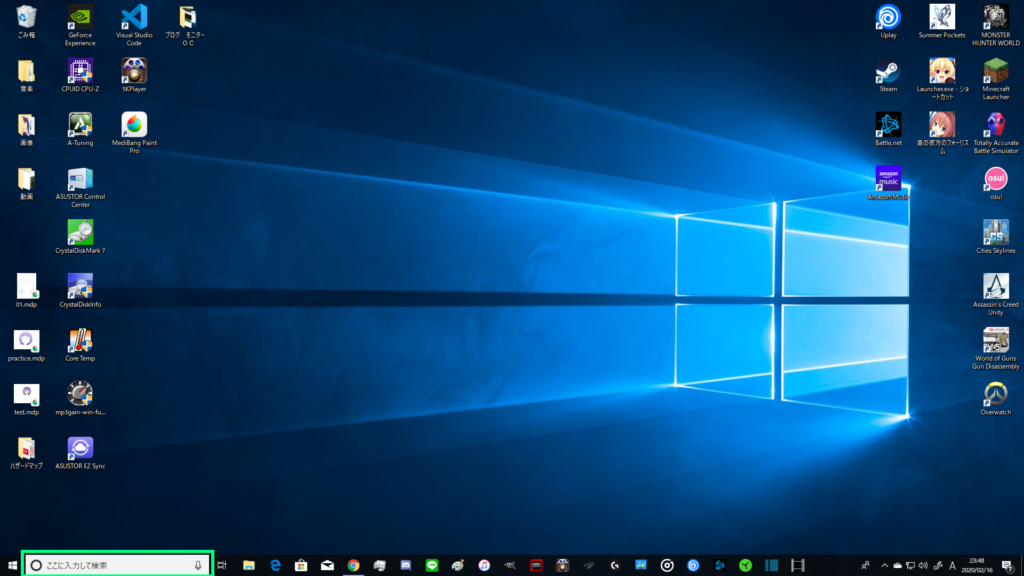
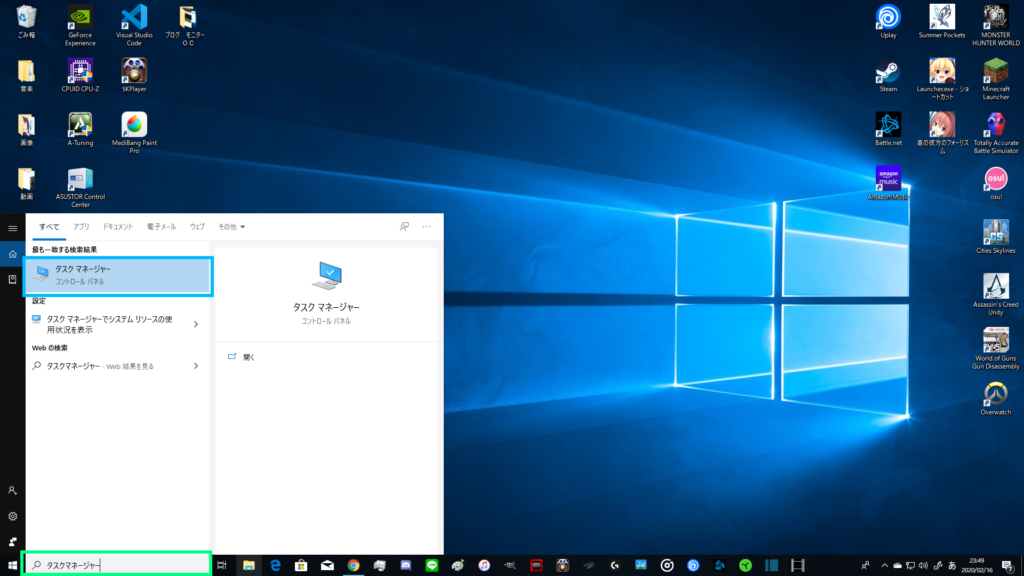
1.デスクトップ画面で左下の『ここに入力して検索』という欄に『タスクマネージャー』と入力します。
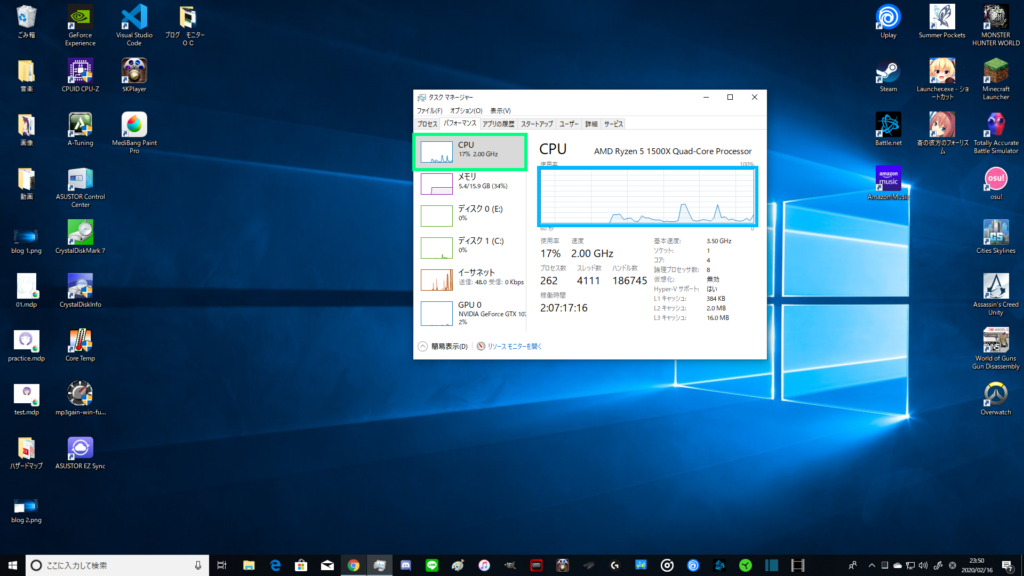
2.ダスクマネージャーが表示されるので起動します。
3.『パフォーマンス』のタブを開きます。
4.『CPU使用率』を開いていることを確認しグラフを右クリックします。
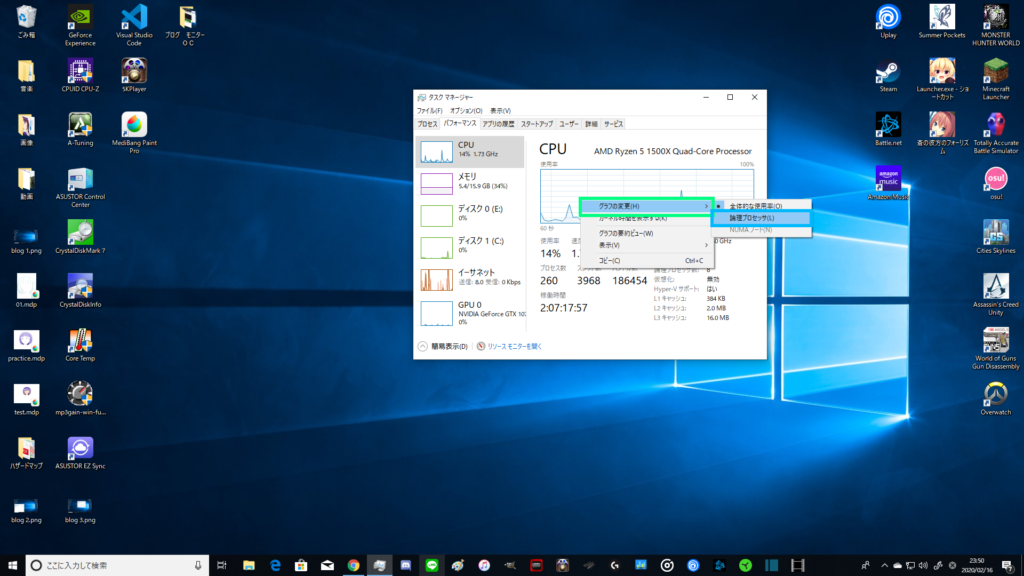
5.『グラフの変更(H)』から『倫理プロセッサ(L)』を選択します。
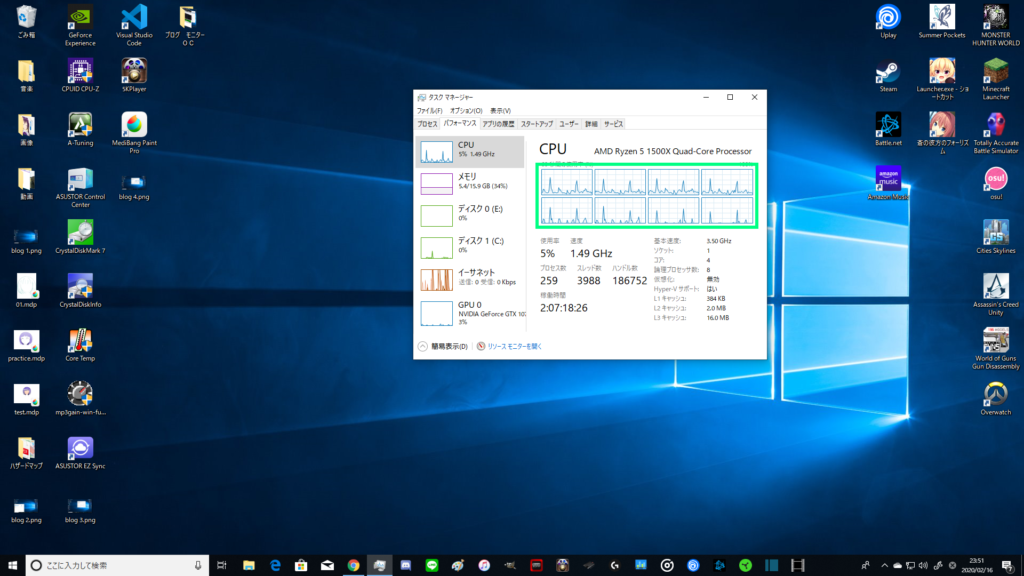
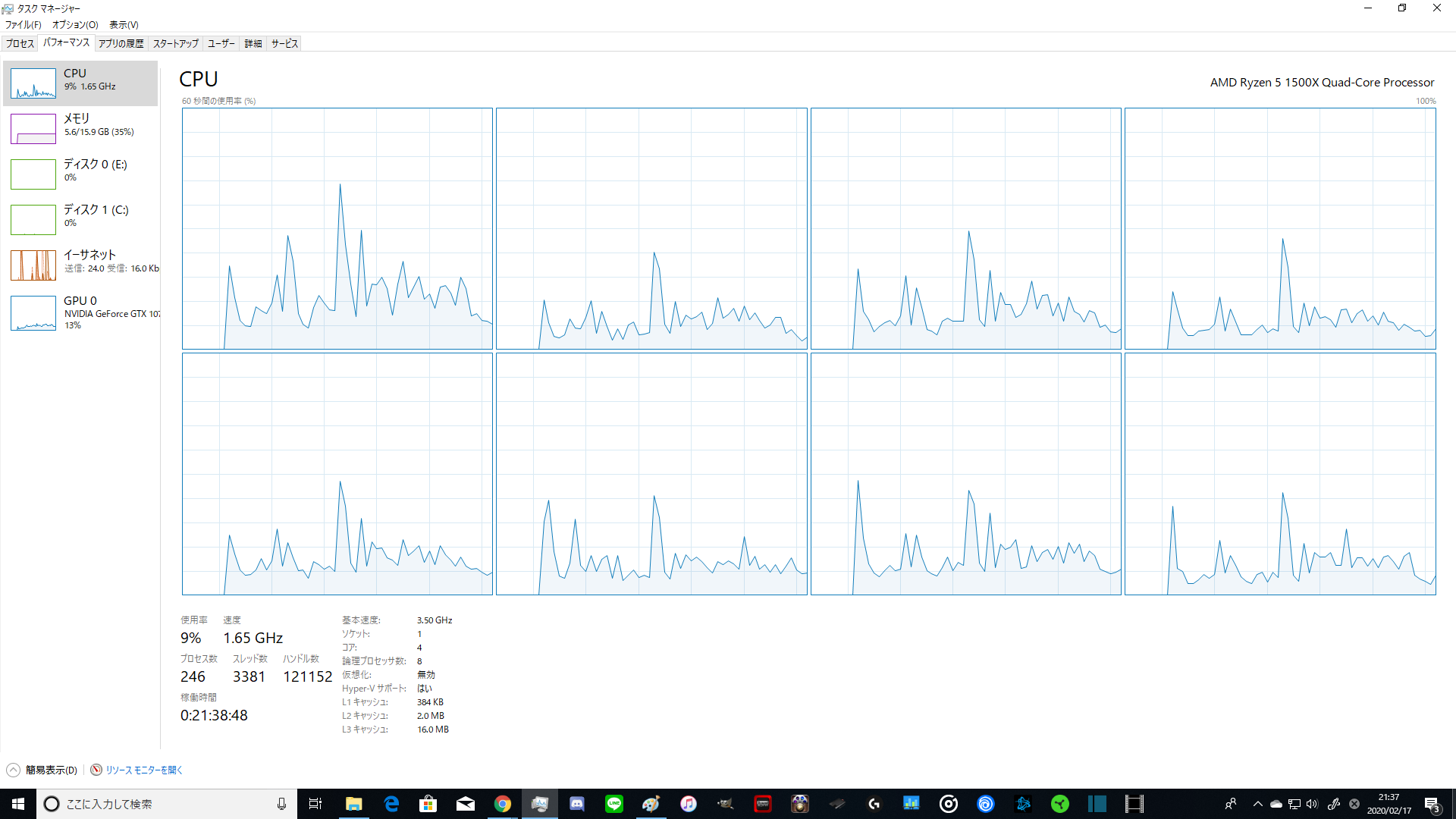 ソフト
ソフト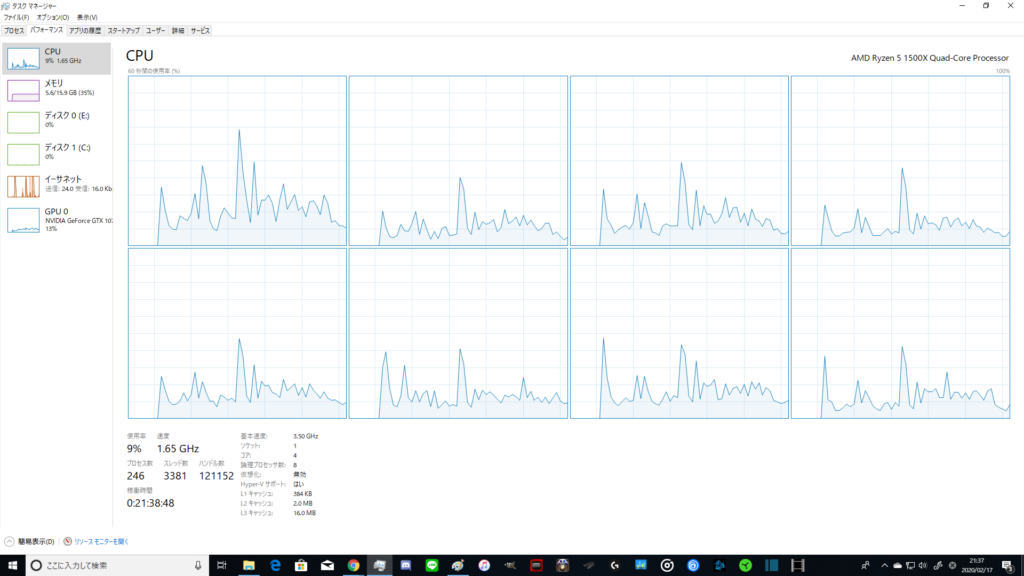
今回は、Windows10のタスクマネージャーでスレッドごとの使用率を表示する方法をご紹介します。
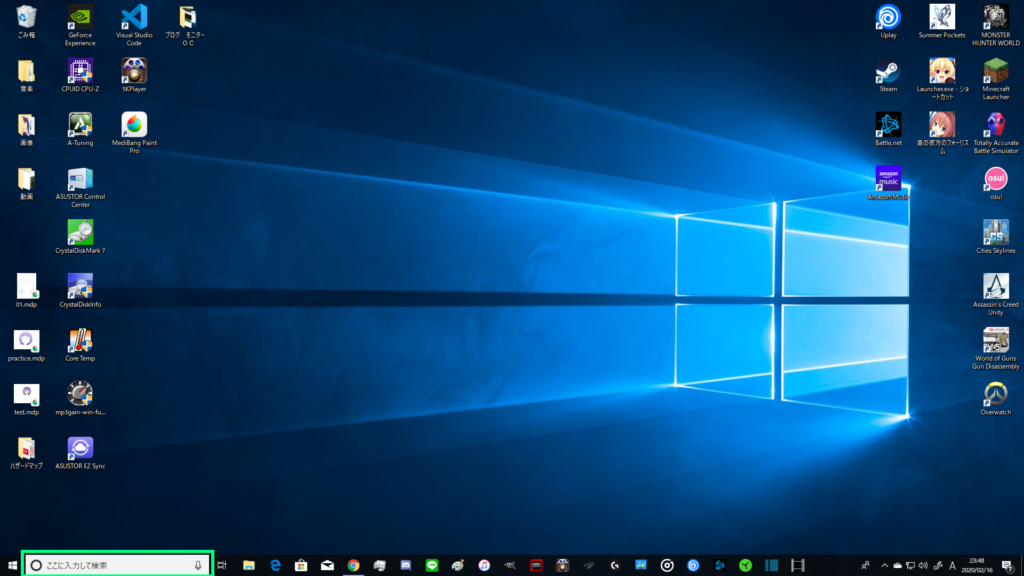
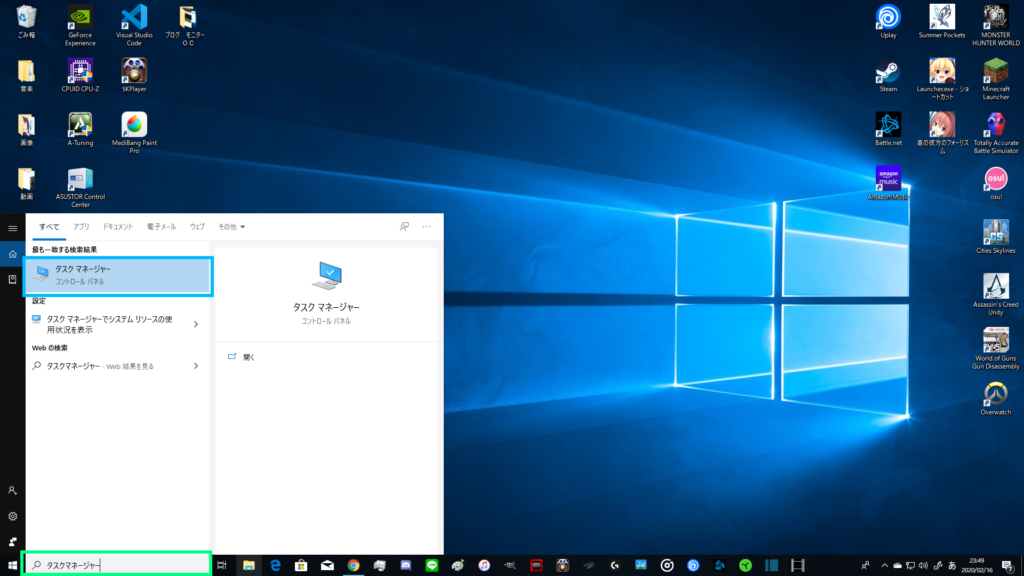
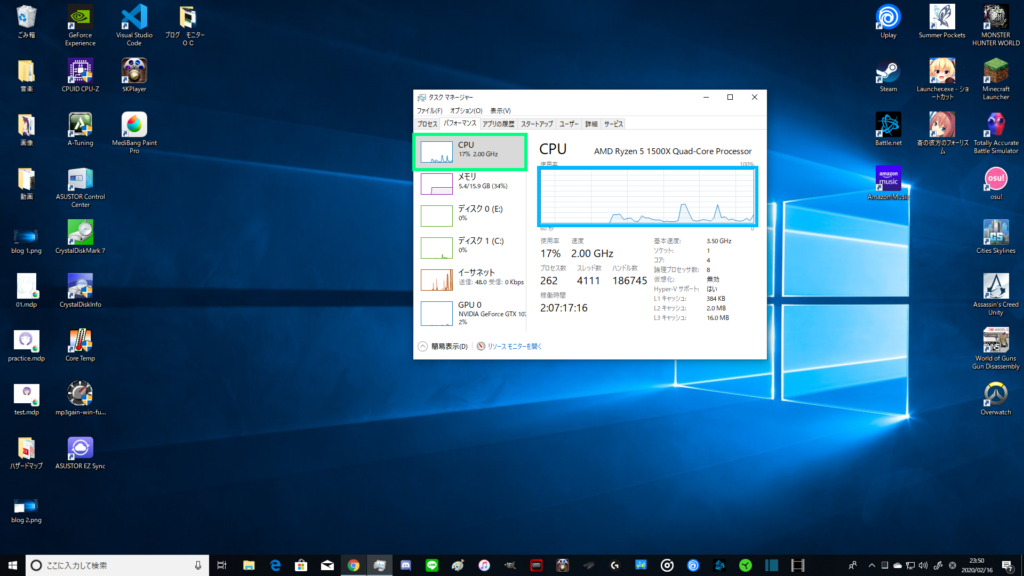
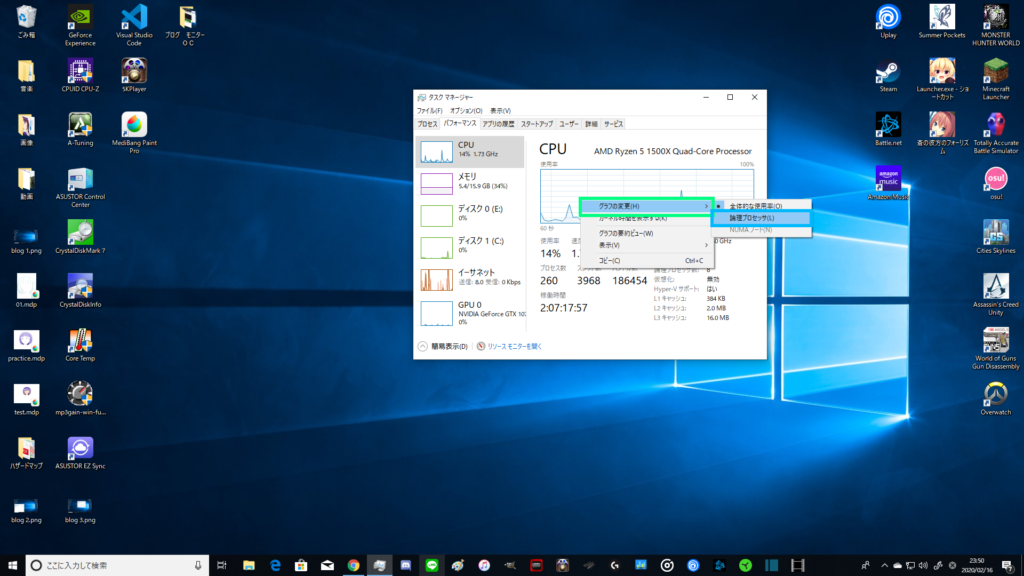
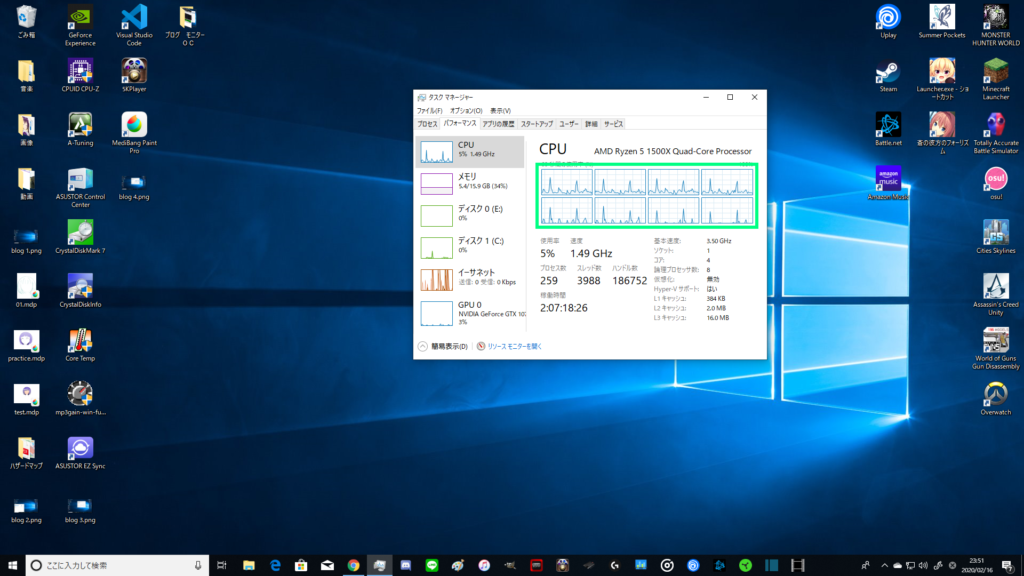
コメント